在办公室经常会听到同事抱怨:“打印机怎么又坏了?正准备打印资料,需要展示给客户呢!”普通打印机一般需要连接办公电脑,设置打印机共享,经常被我们习惯性称为“打印共享电脑主机”。如果使用的是网络打印机,请忽略此内容。怎么设置打印机共享呢?
1、右键“计算机”-“管理”
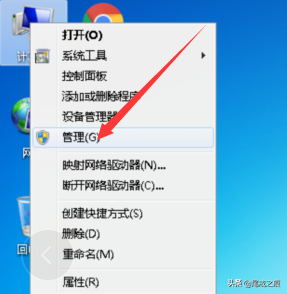
2、选择“本地用户和组”-“用户-“Guset””
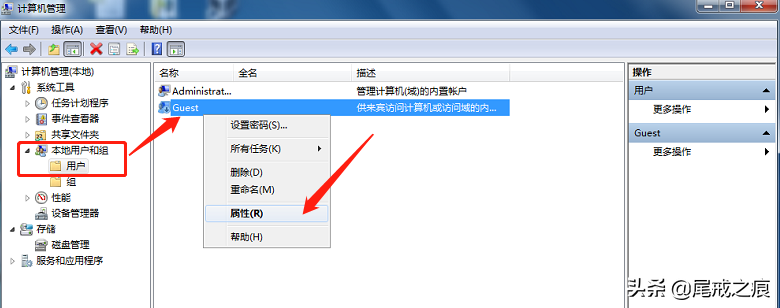
3、点开“属性”,取消勾选“账户已禁用”选项。默认为禁用状态
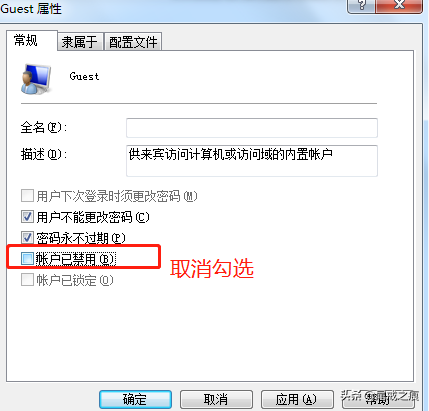
1、Windows+R键或开始菜单里面,打开运行窗口,输入“gpedit.msc”,点击“确定,”打开本地组策略编辑器
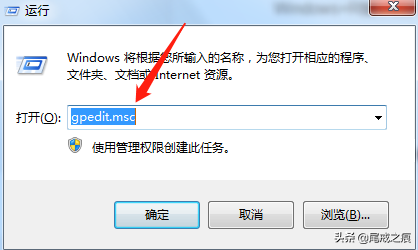
2、配置“用户权限分配” -“拒绝从网络访问” 删除所有用户,如下图
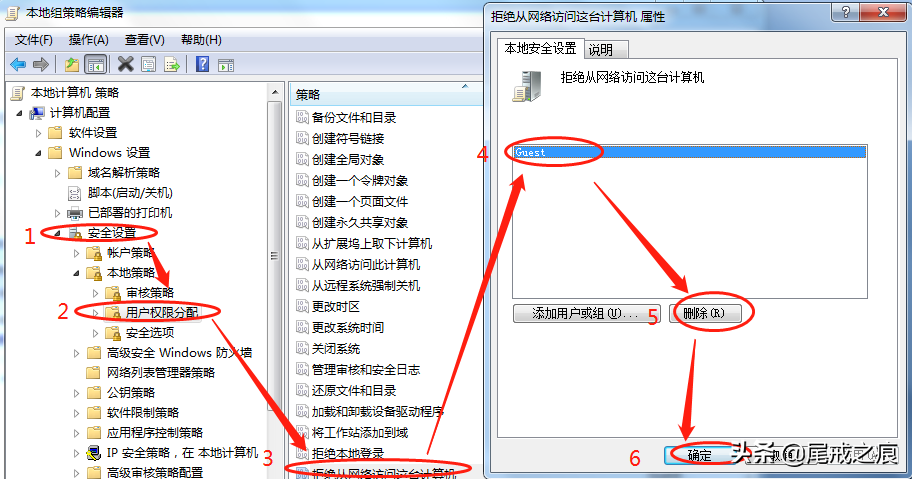
3、配置“安全选项” -设置(不允许SAM账户的匿名枚举,不允许SAM账户和共享的匿名枚举)状态为“禁用”
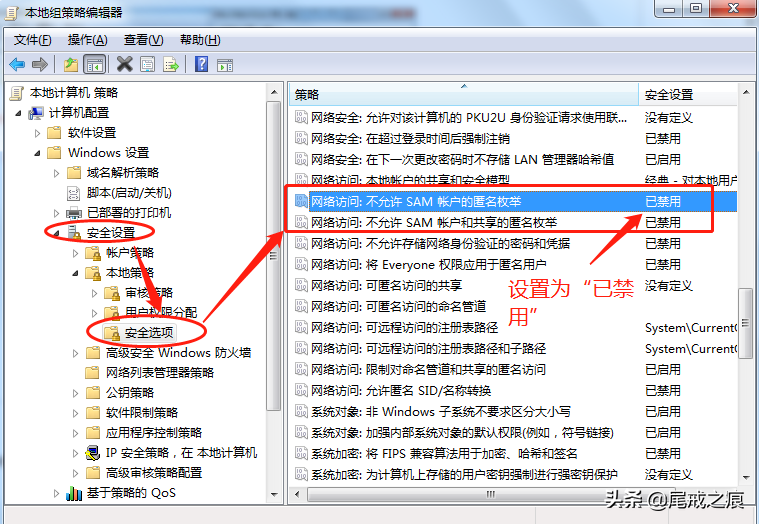
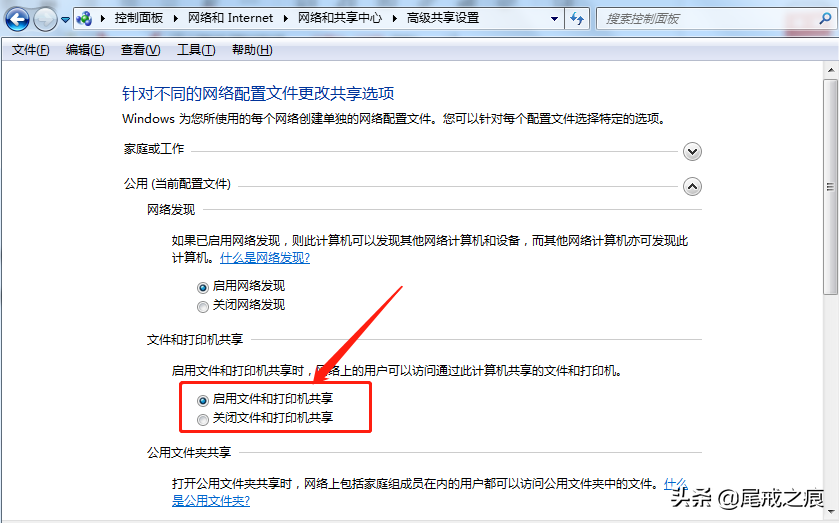
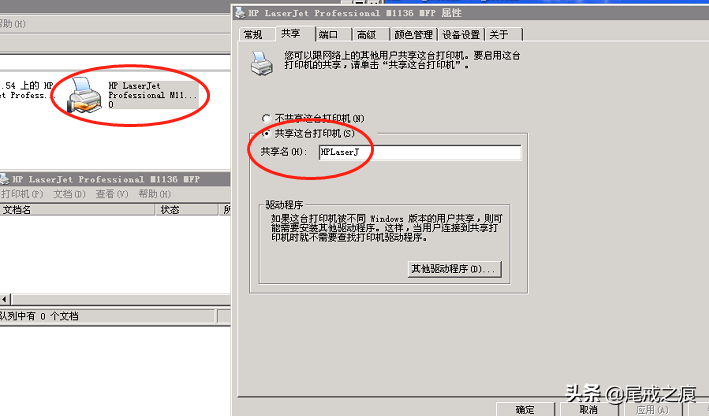
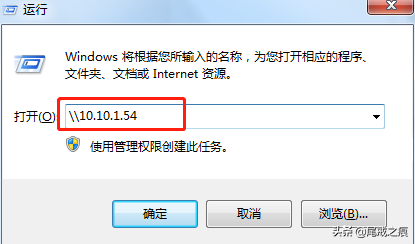
双击,打印机图标,进行连接:
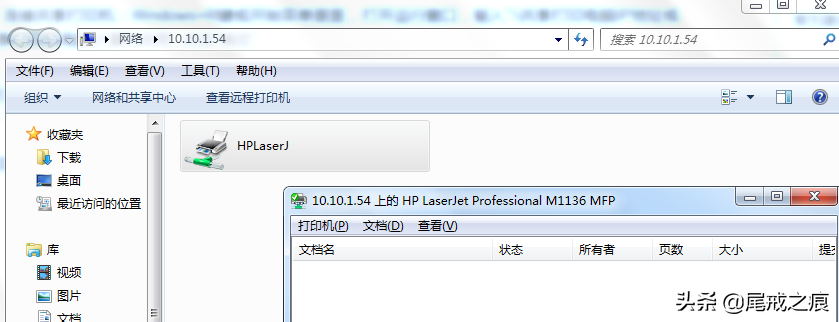
常见共享打印机故障:
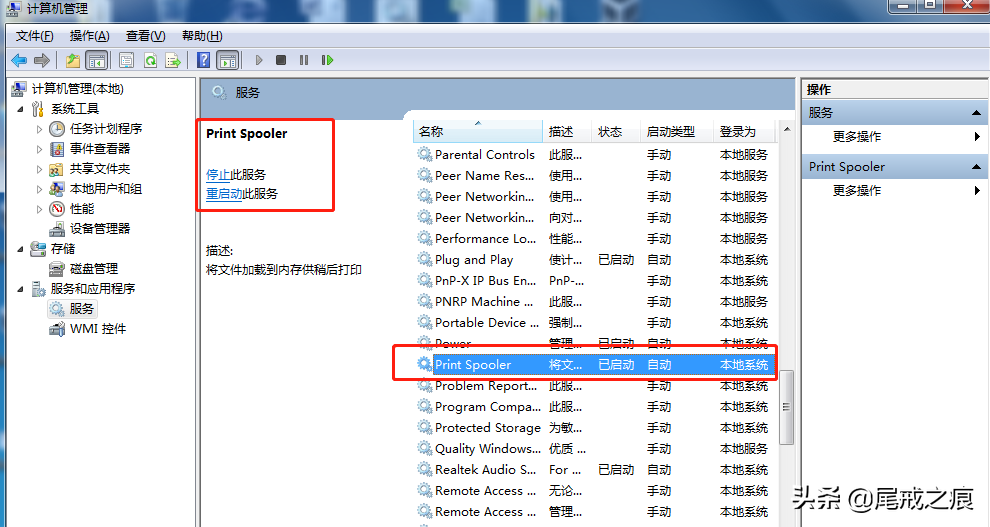
最后,推荐一款局域网共享小软件,可以简化设置局域网共享。软件设置后,直接设置打印机属性-共享,即可完成共享设置。需要的朋友们,请私信或到头条主页获取。
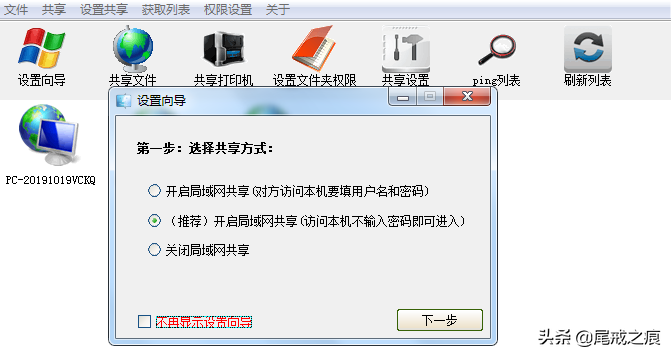
感谢您耐心看完,尾戒之痕会持续分享智能数码、弱电、电脑软硬件资讯及实用组网技巧。